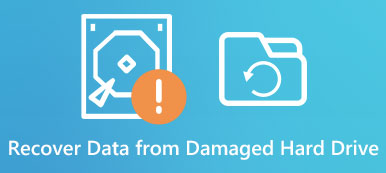“Tengo una computadora portátil con Windows 10 y recientemente formateé uno de mis discos duros y perdí todos los archivos en él, me comuniqué con el soporte de tecnología y me sugirieron que hiciera una recuperación NTFS. No soy un experto en tecnología y no sé qué es NTFS en absoluto ".
Aunque usamos NTFS todos los días, muchas personas no están familiarizadas con este sistema de archivos. ¿Qué es el sistema de archivos NTFS? ¿Qué características del sistema de archivos NTFS? ¿Cómo recuperar archivos NTFS? En este tutorial, responderemos a estas preguntas y le informaremos el conocimiento necesario sobre el sistema de archivos NTFS.

- Parte 1: ¿Qué es el sistema de archivos NTFS?
- Parte 2: programa NTFS Undelete
- Parte 3: La mejor alternativa para recuperar la recuperación NTFS
- Parte 4: Cómo recuperar archivos NTFS
Parte 1. ¿Qué es el sistema de archivos NTFS?
Brevemente, NTFS es el sistema de archivos predeterminado de los sistemas operativos Windows, también llamado Sistema de archivos NT o Sistema de archivos de nueva tecnología. Fue lanzado por primera vez en julio de 1993 por Microsoft. NTFS no está disponible para HDD y SSD, pero también es compatible con tarjetas de memoria USB, tarjetas MicroSD y otros dispositivos de almacenamiento.
Ahora, casi todas las computadoras que ejecutan Windows están usando el sistema de archivos NTFS, en parte porque ofrece muchos beneficios, algunos de los más importantes incluyen:
1. Es un sistema de archivos confiable. Podria restaurar el sistema de archivos en casos de interrupciones repentinas, como apagado o fallo del sistema.
2. Los usuarios pueden establecer permisos en archivos y carpetas, lo que mejora el nivel de seguridad.
3. Más importante aún, es compatible con particiones de gran tamaño, hasta 16 EiB, que es aproximadamente 1152921 TB, aunque el tamaño máximo de partición admitido por Windows es 256 TB.
4. Permite a los usuarios controlar la capacidad de almacenamiento en una unidad o partición mediante tecnología de cuotas de disco.
5. NTFS soporta volúmenes montados. Los usuarios pueden acceder a los volúmenes de disco como carpetas normales.
6. NTFS tiene la función de registro en diario, que mantiene un registro de los archivos agregados, modificados o eliminados en una unidad. Eso hace que la recuperación de NTFS sea más fácil.
También te gusta leer: El mejor software de recuperación de datos
Parte 2. NTFS Undelete Program
Aunque NTFS tiene muchas ventajas, aún necesita una herramienta profesional para la recuperación de NTFS. NTFS Undelete es un programa de código abierto. Es capaz de recuperar casi todos los tipos de archivos de discos duros, tarjetas SD y controladores USB con el sistema de archivos NTFS.
Cómo usar NTFS Undelete
Paso 1: NTFS Undelete es un programa de escritorio y primero debe instalarlo en su PC. Proporciona tres funciones, "Examinar", "Buscar" y "Recuperar archivos marcados" en la barra lateral izquierda.
Paso 2: Vaya a la pestaña "Examinar", se le presentará una interfaz del Explorador, y puede hacer clic en cualquier unidad para expandirla y buscar archivos eliminados. Si desea recuperar un disco duro externo, debe conectarlo a su computadora.
Nota: Si no está seguro de dónde se almacenaron los archivos eliminados, vaya a la pestaña "Buscar" y búsquelos.
Paso 3: Los archivos y carpetas eliminados están marcados con una cruz roja. Para realizar la eliminación de NTFS, marque la casilla junto a cada archivo o carpeta que desea recuperar.
Paso 4: Luego vaya a la pestaña "Recuperar archivos marcados" y seleccione una carpeta de destino diferente en una unidad diferente. Puede completar otras opciones personalizadas según sus situaciones.
Paso 5: Finalmente, haga clic en el botón "Recuperar" para iniciar la recuperación de NTFS.
Nota: Si tiene un software antivirus en su computadora, es mejor que lo apague cuando lo instale y use el programa NTFS Undelete.
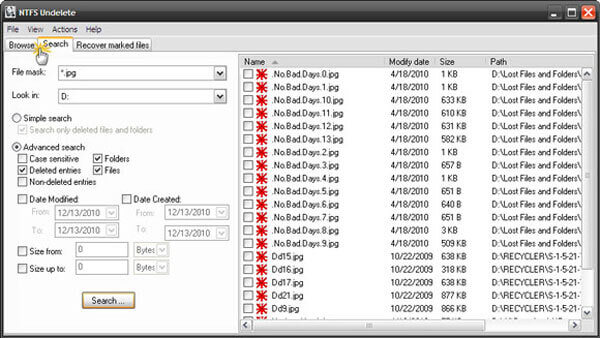
Parte 3. La mejor alternativa a NTFS para recuperar la recuperación
Algunas personas informaron que NTFS Undelete no está disponible para sus computadoras, por lo que le sugerimos que pruebe la mejor alternativa del programa NTFS Undelete, Apeaksoft. Recuperación de datos. Sus características clave incluyen:
1. Recupere los archivos perdidos de los discos duros locales o externos con un solo clic, de modo que incluso los principiantes puedan captarlos en unos segundos.
2. La recuperación de NTFS en diversas situaciones, como operación errónea, eliminación accidental, ataque de virus, corrupción de software o formato de disco duro.
3. Admite una variedad de tipos de datos y formatos, incluidos todos los formatos de imagen, video, audio, documentos, correo electrónico, archivos y más.
4. Restaurar archivos borrados en formato y calidad original.
5. Obtenga una vista previa de todos los archivos perdidos organizados por categorías y formatos y decida recuperarlos todos o varios archivos específicos.
6. Más rápido, más ligero y más seguro, sin fugas de privacidad.
7. Además, la recuperación de datos está disponible para 10 / 8.1 / 8 / Vista / XP.
8. Además del sistema de archivos NTFS, también funciona para FAT16, FAT32, exFAT, EXT, etc.
Parte 4. Cómo recuperar archivos NTFS
Paso 1: Escanea todo el disco duro NTFS para buscar archivos borrados
Descargue el mejor software de recuperación NTFS e instálelo en su PC. Para recuperar una tarjeta SD NTFS o una unidad USB, conéctela también a su computadora. Open Data Recover cuando haya desaparecido archivos NTFS importantes. Hay dos secciones en la interfaz de inicio, tipos de datos y ubicaciones. Navegue al área de tipo de datos y seleccione los tipos de datos para recuperar, como “Imagen”, “Audio”, “Video”, “Documento”, etc. Luego elija la unidad NTFS donde se almacenaron originalmente sus archivos. La recuperación de datos funcionará tan pronto como haga clic en el botón "Escanear".

Paso 2: Vista previa de archivos antes de la recuperación de NTFS
Al acceder a la ventana de resultados después de escanear, puede obtener una vista previa de los archivos ordenados por categorías y formatos. Por ejemplo, vaya a la pestaña "Imagen" del lado izquierdo y abra las carpetas tituladas JPG, ICO, PNG, GIF y más en el panel derecho, puede ver miniaturas. Además, la función "Filtro" en la cinta superior podría encontrar el archivo NTFS para recuperarlo rápidamente.
Además, este software escaneará los archivos del sistema como DLL, archivos huérfanos, etc. para que pueda recuperar archivos huérfanos fácilmente en la computadora.
Sugerencia: Si el resultado del escaneo estándar no incluye los archivos que desea, haga clic en el botón "Escaneo profundo" en la esquina superior derecha para ejecutar un escaneo profundo.

Paso 3: Recuperación de NTFS en un solo clic
Para restaurar archivos NTFS eliminados del disco duro, seleccione todos los archivos deseados marcando las casillas correspondientes. A continuación, haga clic en el botón "Recuperar" para iniciar la recuperación de NTFS. Cuando haya terminado, sus archivos se recuperarán en su computadora y podrá abrirlos o editarlos como de costumbre.

Conclusión
Según el uso compartido anterior, es posible que comprenda cómo realizar la recuperación NTFS. NTFS es un sistema de archivos ampliamente utilizado disponible para la mayoría de los dispositivos de almacenamiento compatibles con Windows. Con el programa NTFS Undelete y la mejor alternativa, Apeaksoft Data Recovery, ya no necesita preocuparse por la pérdida de datos en el sistema de archivos NTFS. Si tiene más preguntas relacionadas con NTFS, deje un mensaje debajo de esta publicación.
Más lectura: Recuperar la contraseña de Windows 8.